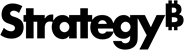Strategy ONE
Configurar alto rendimiento o arquitectura avanzada
En este tema se explica cómo configurar una arquitectura de alto rendimiento mediante un clúster de nodos de Kafka (servidores de Telemetría). Un almacén de telemetría (Platform Analytics) solo puede consumir datos de un único nodo de Kafka o un único clúster de Kakfa.
Todos los nodos de Kafka deben estar en el clúster; no se admiten varios clústeres de Kafka.
Comience con los siguientes temas:
2.2. Configurar servidor de Telemetría
3.3. Reiniciar los servicios necesarios
4.4. Configurar consumidor de Platform Analytics
1. Instalar componentes
Empiece por instalar los componentes en los entornos correspondientes.
-
Elija los siguientes componentes para las máquinas 1, 2 y 3 en el asistente de instalación:
-
MicroStrategy Intelligence
-
MicroStrategy Telemetry Server
-
Seleccionar Crear un clúster... mientras crea un entorno en clúster para Telemetría y proporcione las demás direcciones de nodos o equipos en los que ha instalado o vaya a instalar Telemetría. Repita esta acción para las máquinas 1, 2 y 3.

-
-
Elija los siguientes componentes para las máquinas 4 y 5 en el asistente de instalación:
-
MicroStrategy Intelligence
-
MicroStrategy Telemetry Server
-
- Tras la instalación, apague el servidor de MicroStrategy Telemetry (servicios de Kafka y Zookeeper).
-
Elija los siguientes componentes para la máquina 6 en el asistente de instalación:
-
Platform Analytics
-
Durante la instalación de los componentes, debe introducir la información de conexión del repositorio (máquina 7).

-
-
Instale el repositorio de Platform Analytics en el equipo 7. Puede elegir una instancia de MicroStrategy Repository lista para usar u optar por su propia instancia de Servidor de base de datos de PostgreSQL, proporcionado por el organización.
-
Para implementaciones de Windows, continúe con Modificaciones específicas de Windows para crear el servicio de Platform Analytics; de lo contrario, vaya a 2. Configurar servidor de Telemetría para implementaciones de Linux.
Modificaciones específicas de Windows para crear el servicio de Platform Analytics
En equipos Windows, debe volver a crear el servicio de Platform Analytics para evitar que el servicio deje de funcionar.
-
Vaya a Servicios.
-
Detenga el consumidor de MicroStrategy Platform Analytics.
-
Detenga la caché en memoria de MicroStrategy Platform Analytics.
-
-
Elimine el servicio del consumidor de MicroStrategy Platform Analytics.
-
Inicie una ventana del símbolo del sistema de Windows con privilegios de administrador.
-
Ejecute el siguiente comando:
Copiarsc delete MSTR_PlatformAnalyticsConsumer -
Cierre servicios.
-
-
Vuelva a crear el servicio al consumidor de Platform Analytics.
-
Navegue hasta el directorio de Platform Analytics.
-
Abrir
MSTR_PlatformAnalyticsConsumer.configpara editar. -
Eliminar
--DependesOn =Redispara quitar los servicios dependientes (Kafka y Zookeeper).
-
-
Inicie una ventana del símbolo del sistema de Windows con privilegios de administrador.
-
Navegue hasta el directorio de Platform Analytics.
-
Ejecute el siguiente comando:
CopiarPlatformAnalyticsConsumer.exe install MSTR_PlatformAnalyticsConsumer --Config PlatformAnalyticsConsumer_config.txt
-
-
Vaya a Servicios.
-
Inicie el consumidor de MicroStrategy Platform Analytics.
-
Actualice Service Manager si es necesario.
-
2. Configurar servidor de Telemetría
Realice los siguientes pasos para todo Nodos del servidor de Telemetría. Este ejemplo utiliza las máquinas 1, 2 y 3.
Editar servidor.propiedades
-
Abrir
server.propertiespara editar.Ubicación de Windows:
C:\Program Files (x86)\MicroStrategy\Messaging Services\Kafka\kafka_x.x.xx\configUbicación de Linux:
/opt/MicroStrategy/MessagingServices/Kafka/kafka_x.x.x./config -
Por debajo de
##### Server Basics ####, proporcione un ID de agente único para cada máquina del servidor de Telemetría en el orden preferido de conmutación por error de los nodos.En este ejemplo:
Equipo 1:
broker.id=1
Equipo 2:broker.id=2
Equipo 3:broker.id=3Copiar# Set the broker id to a unique value for each node.
# Do not change it on the machine configured during single node set up, i.e. your main node. It should be left at the default value and referred to by the other nodes.
# For example,
broker.id=1 -
Por debajo de
##### Internal Topic Settings ####, establezca los desplazamientos y los factores de estado de la transacción en la cantidad de nodos del clúster. En este ejemplo, es 3.Copiar# offsets.topic.replication.factor= set to the number of nodes in your cluster
# transaction.state.log.replication.factor= set to the number of nodes in your cluster
# For example,
offsets.topic.replication.factor=3
transaction.state.log.replication.factor=3 -
Por debajo de
##### Zookeeper #####, agregue todas las direcciones IP o FQDN del nodo del servidor de Telemetría para elzookeeper.connectparámetro. El orden de los nodos debe corresponder al ID del intermediario parámetro en el paso 2.Copiar# Set zookeeper.connect= to a comma separated list of <IP address:2181> for all nodes in the cluster.
# For example,
zookeeper.connect=10.27.18.73:2181,10.27.18.224:2181,10.27.36.168:2181
Editar zookeeper.properties
-
Abrir
zookeeper.propertiespara editar.Ubicación de Windows:
C:\Program Files (x86)\MicroStrategy\Messaging Services\Kafka\kafka_x.x.xx\configUbicación de Linux:
/opt/MicroStrategy/MessagingServices/Kafka/kafka_x.x.x./config -
Añadir nuevas líneas al final del archivo con
server.node_id=ip:2888:3888. En este ejemplo, hay tres líneas nuevas para cada nodo.Copiar# To allow Zookeeper to work with the other nodes in your cluster, add the following properties to the end of the zookeeper.properties file.
# initLimit=5
# syncLimit=2
# server.X= <IP address of the node>:2888:3888
# When adding this property, replace X above with the broker.id for the node being referenced. A separate entry must be made for each node in the cluster.
# For example,
initLimit=5
syncLimit=2
server.0=10.27.18.73:2888:3888
server.1=10.27.18.224:2888:3888
server.2=10.27.36.168:2888:3888
Editar myID
-
Abrir
myidpara editar. Si el archivo no existe, debe crear uno.Ubicación de Windows:
C:\Program Files (x86)\MicroStrategy\Messaging Services\tmp\zookeeperUbicación de Linux:
/opt/MicroStrategy/MessagingServices/tmp/zookeeper -
Confirme que
myidel archivo no no tener una extensión oculta. En el Explorador de archivos, vaya a Ver > Mostrar > Extensiones de nombre de archivo para mostrar las extensiones. Si su archivo tiene una extensión, elimínela. -
Asegúrese de que
broker.idpara cada nodo coincide los valores que ha establecido enserver.properties.Copiar# Make sure the broker.id is the same as it appears in server.properties.
# For example,
broker.id=1
3. Reiniciar los servicios necesarios
Después de actualizar las configuraciones de Kafka y Zookeeper en todos los nodos del clúster, debe reiniciar los servicios, incluido Intelligence Server.
Al reiniciar los servicios, es importante tener en cuenta que todos los cambios del archivo de configuración deben completarse primero. Por ejemplo, si añade dos nodos de Kafka más y ya dispone de un nodo, la instalación y configuración deberían completarse en los tres nodos antes de reiniciar cualquiera de los servicios.
Además, algunos servicios dependen unos de otros, por lo que deben iniciarse en el orden que se indica a continuación. No empezar en este orden pueden provocar incoherencias en los servicios.
-
Inicie Zookeeper y Kafka en el nodo principal antes de iniciar los demás nodos.
-
Inicie ZooKeeper en los nodos restantes.
-
Inicie Kafka en los nodos restantes.
4. Configurar consumidor de Platform Analytics
Realice los siguientes pasos en el nodo en el que está ejecutando el consumidor de Platform Analytics. En este ejemplo, esa es la máquina 6.
-
Abrir
PAConsumerConfig.yamlpara editar.Ubicación de Windows:
C:\Program Files (x86)\MicroStrategy\Platform Analytics\confUbicación de Linux:
/opt/MicroStrategy/Platform Analytics/conf -
Añada las direcciones IP de todos los nodos de telemetría al archivo con el siguiente formato:
zookeeperConnection:IP1:port,IP2:port,IP3:portbootstrap.servers: IP1:port,IP2:port,IP3:portCopiar# Set kafkaTopicNumberOfReplicas: number of nodes in cluster
# Set zookeeperConnection: <ipAddress:2181> for all nodes in cluster
# Set bootstrap.servers: <ipAddress:9092> for all nodes in cluster
# For example,
kafkaTopicNumberOfReplicas: 3
zooKeeperConnection: 10.27.18.73:2181,10.27.18.224:2181
bootstrap.servers: 10.27.18.73:9092,10.27.18.224:9092 -
Asegúrese de que
kafkaTopicNumberOfReplicasEl parámetro coincide con el número de nodos del servidor de Telemetría. En este ejemplo, sería 3. -
Reinicie los siguientes servicios:
-
Consumidor de Análisis de la Plataforma MicroStrategy
-
Caché en memoria de MicroStrategy Platform Analytics
-